大白菜PE系统下重装教程
时间:2020-08-06阅读量:作者:大白菜
第一步、 双击打开大白菜一键装机(win7用户建议联网后进行,不联网也可安装,但可能导致部分电脑无法正常安装网卡驱动) 第二步、点击打开选择存放镜像的位置(这个镜像需要事
第一步、双击打开“大白菜一键装机”(win7用户建议联网后进行,不联网也可安装,但可能导致部分电脑无法正常安装网卡驱动)
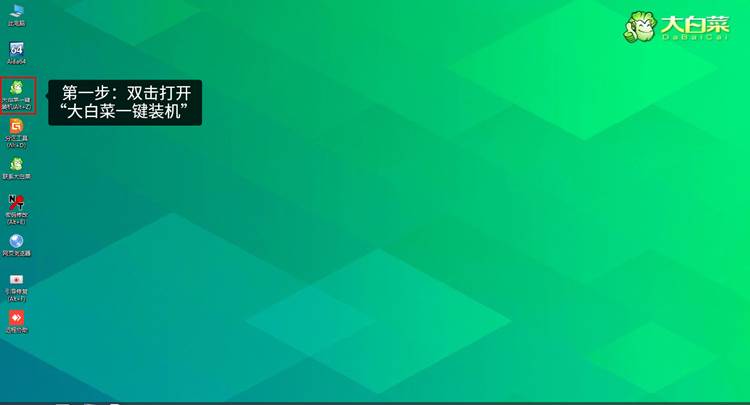
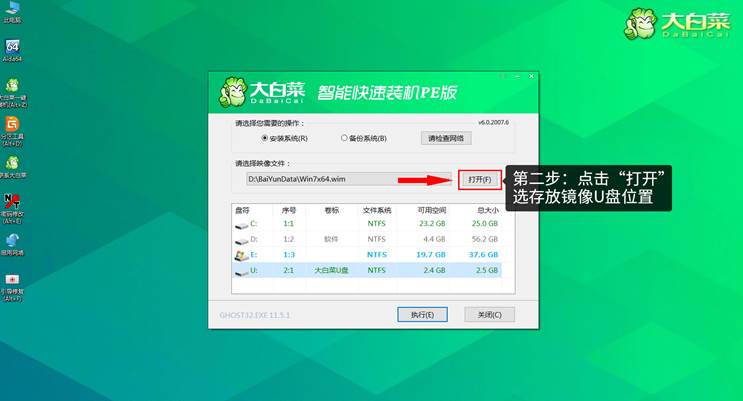
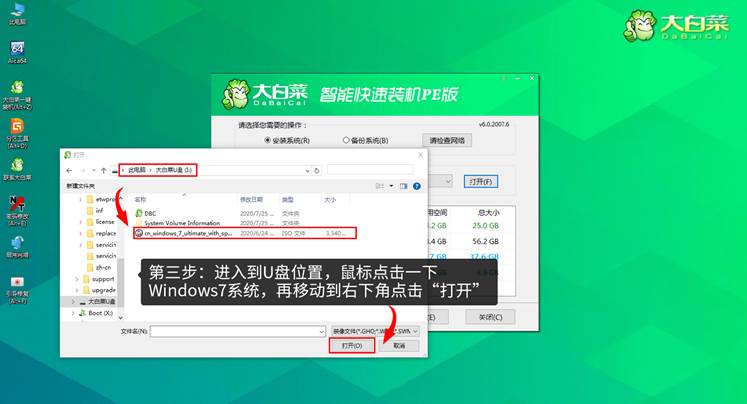
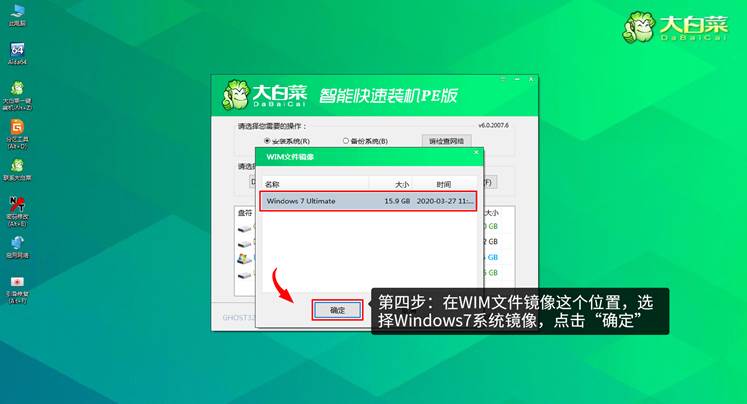
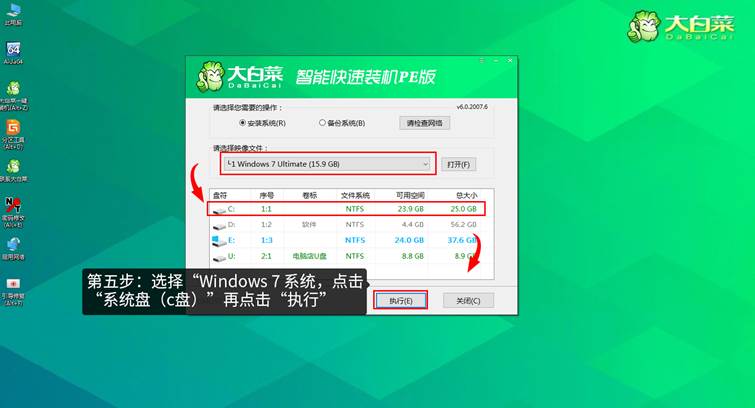
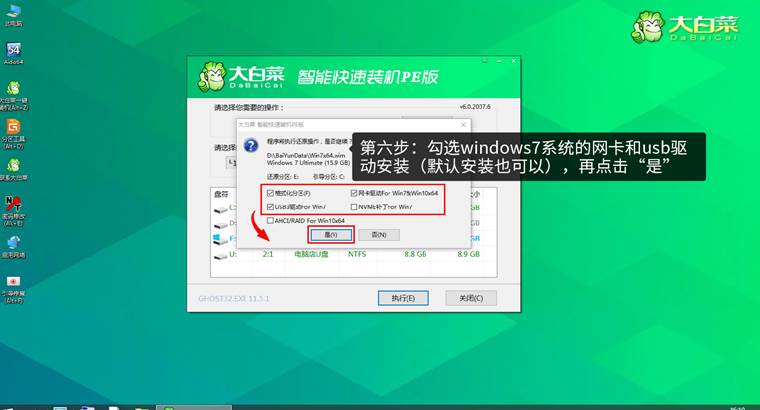
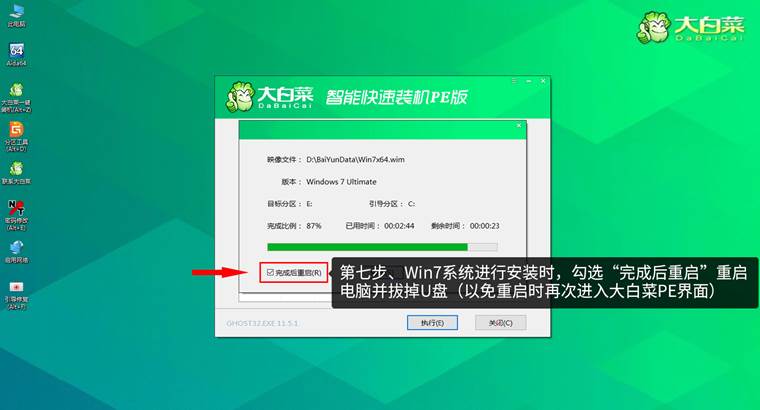
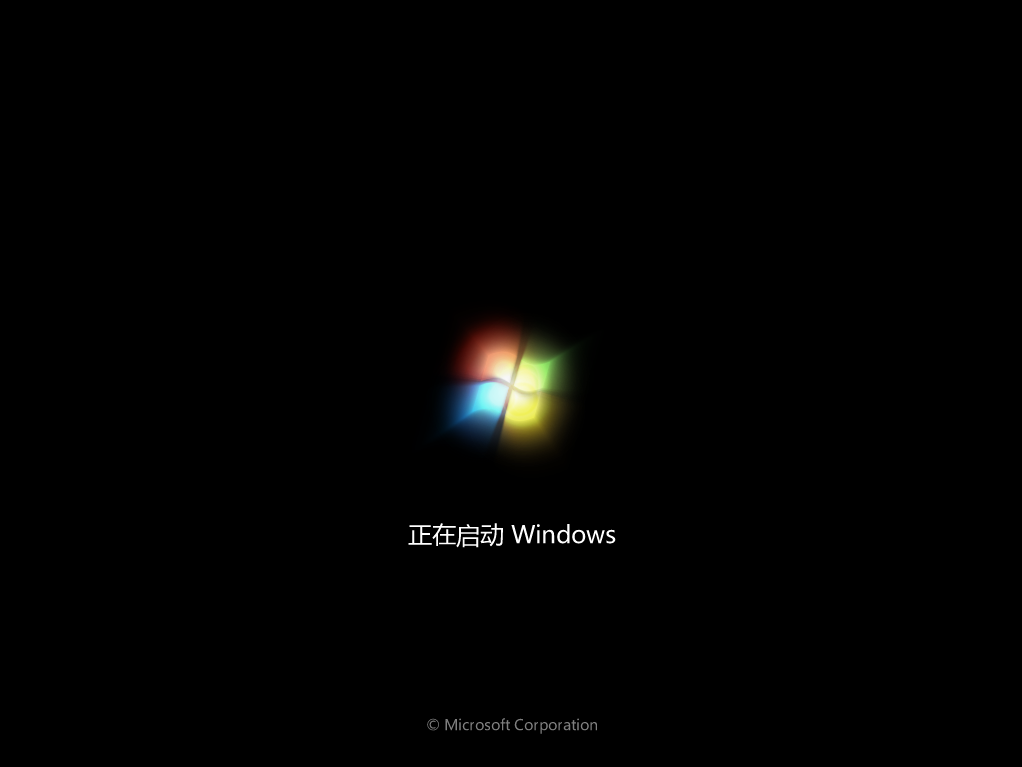
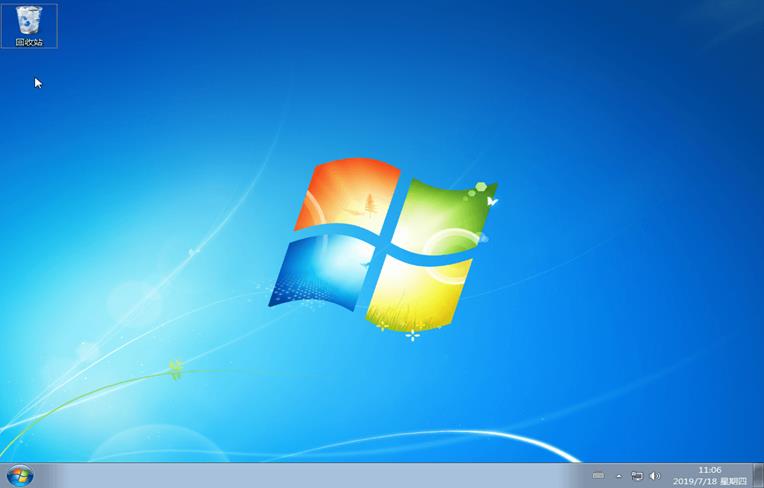
安装失败怎么办?
任何事物没有100%,重装系统的也是,如遇到系统安装失败,请不用担心,只要硬件没有坏都是可以重装好的!当自己的技术不够用时,可尝试百度或可以通过添加大白菜在线技术支持QQ:3341285104,进行解决。